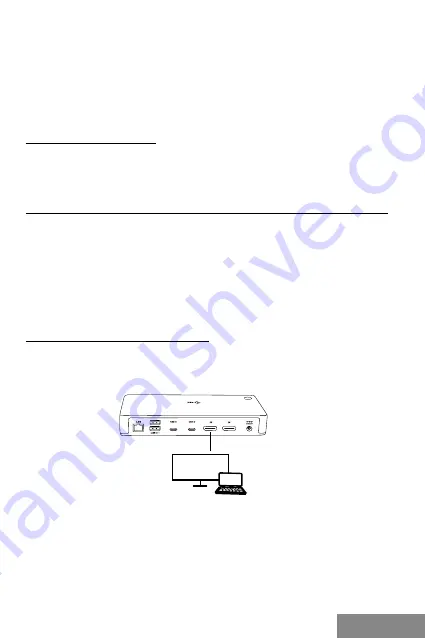
| 31
Quick Start
POLSKI
POLSKI
System operacyjny:
Windows, macOS i Linux z najnowszymi aktualizacjami
Aby odtwarzać filmy Ultra HD 4K / 5K / 8K, komputer musi być w stanie dekodować
ten film przy użyciu procesora graficznego. W mniej wydajnych laptopach, Podczas
odtwarzania wideo w formacie 4K / 5K / 8K, mogą się zdarzyć zakłócenia, przerwania
transmisji).
INSTALACJA STEROWNIKÓW
Stację dokującą można połączyć bezpośrednio, sterowniki tworzą część systemu
operacyjnego. W przypadku Windows 10 proszę się upewnić, że macie na swoim
komputerze zainstalowane najnowsze sterowniki dla Thunderbolt™ 3, które zapewniane
są przez producenta Waszego notebooka.
INSTALACJA SPRZĘTU (PODŁĄCZENIE STACJI DOKUJĄCEJ DO LAPTOPA / TABLETU
1.
Włącz laptop / tablet i podłącz zasilacz do stacji dokującej.
2.
Podłącz zasilacz stacji dokującej do sieci AC 110 V / 230 V
3.
Podłącz kabel Thunderbolt ™ 3 do portu Thunderbolt ™ 3 z przodu stacji dokującej.
4.
Podłącz drugi koniec do wolnego portu Thunderbolt ™ 3 / USBC* laptopa / tabletu.
5.
W systemie operacyjnym Windows zezwól na nowe urządzenie Thunderbolt ™ 3
6.
W Linuksie autoryzujcie nowe urządzenie Thunderbolt™ 3. Musi się wyświetlić ze
statusem Autoryzowane
7.
Następnie automatycznie rozpocznie się automatyczna instalacja portów
w każdym systemie.
8.
Po zakończeniu instalacji zalecamy ponowne uruchomienie laptopa / tabletu.
PODŁĄCZANIE MONITORA DISPLAYPORT
Aby podłączyć monitor do stacji dokującej, użyj kabla DisplayPort. Podczas instalacji
dodatkowego monitora może migać monitor laptopa / tabletu, jest to stan normalny.
Stacja dokująca obsługuje do dwóch monitorów. Interfejs graficzny: 2x DisplayPort
1 monitor podłączony przez 1 kabel DisplayPort
– rozdzielczość nawet
8K 7680x4320/30Hz
Rozdzielczość 8K wspierana jest wyłącznie wtedy, kiedy konektor Thunderbolt™ 3
Waszego notebooka wspiera DisplayPort 1.4.
W przypadku, gdy Thunderbolt™ 3 wspiera tylko DisplayPort 1.2, maksymalna
rozdzielczość wynosi 5K 5120x2880/60Hz
Summary of Contents for TB3HDMIDOCKPLUS
Page 3: ...www i tec cz en...
















































